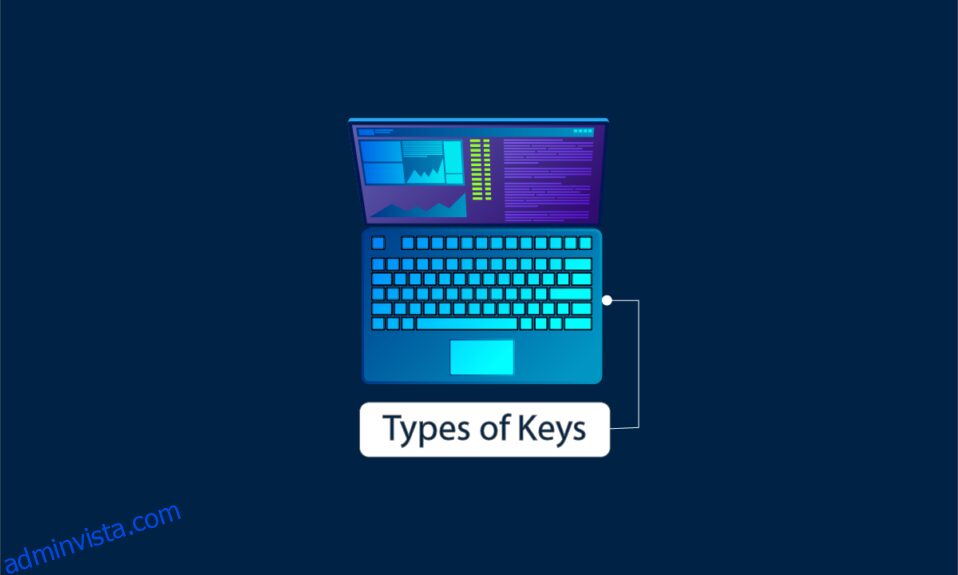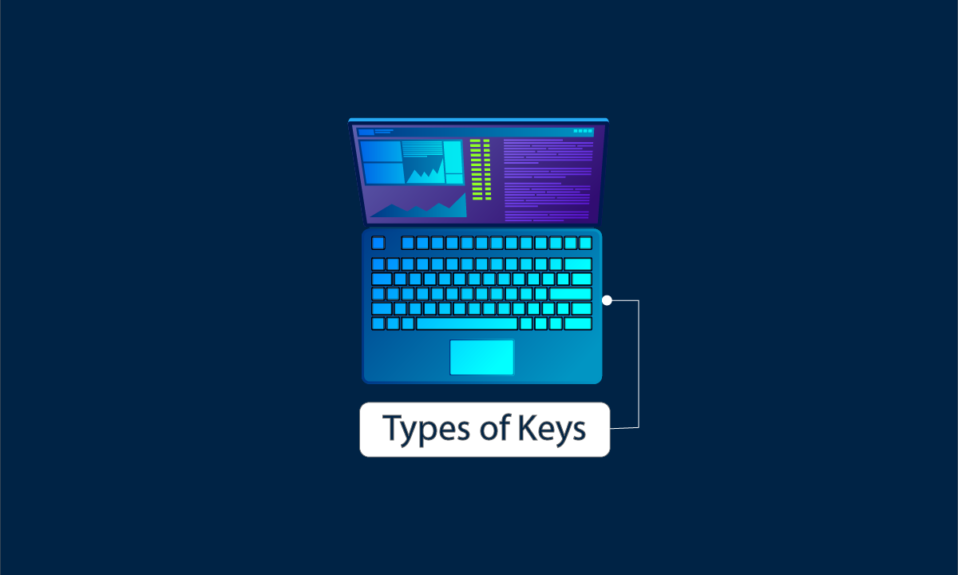
Sedan uppfinnandet av tangentbordet har många skrivuppgifter blivit enkla att utföra, som att skriva med alfabetstangenter eller kontoföring med siffertangenter. Med de snabba och omfattande tekniska framstegen har tangentbordet också tagit sig in i smartphones, vilket gör det ännu mer tillgängligt. Nuförtiden kan vissa uppgifter inte slutföras utan att använda tangentbordet. Så för att förstå tangentbordet på djupet för att påskynda dina uppgifter i det dagliga livet, bör du känna till typerna av tangenter på ett datortangentbord. Fortsätt läsa den här artikeln för att veta detta tillsammans med funktionerna för varje tangent på datorns tangentbord.
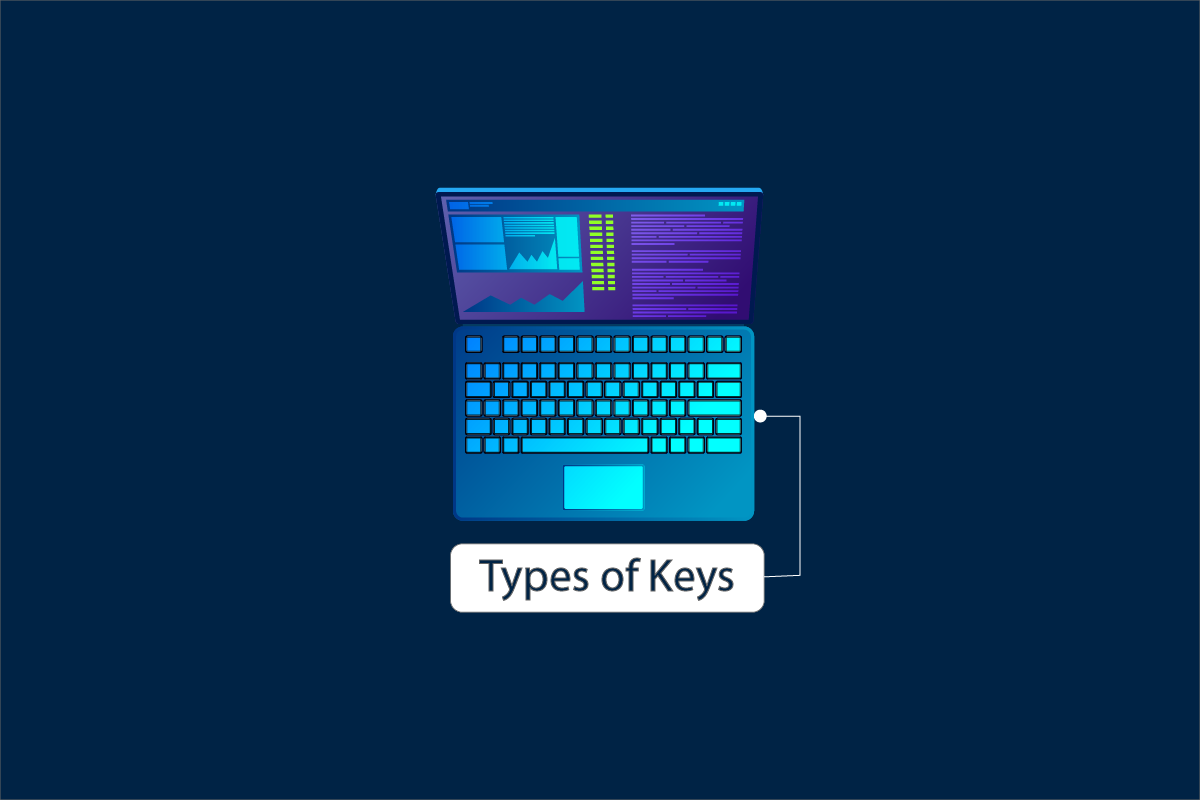
Innehållsförteckning
Hur många typer av tangenter på ett datortangentbord
Om du tittar på tangentbordet på din stationära eller bärbara dator, kommer du att se de olika uppsättningarna av tangenter med specifika vägledande bokstäver på dem. Dessa tangenter är klassificerade för att rymma olika funktioner som du kan använda för att utföra specifika åtgärder efter att ha tryckt på dem. Klassificeringen av dessa tangentbordstangenter kan ses som:
- Alfabetets nycklar
- Siffertangenter
- Skiljetecken
- Specialnycklar
- Modifieringsknappar
- Funktionstangenter
- Navigeringsknappar
- Växla tangenter
Dessa åtta typer av tangenter på ett datortangentbord låter dig utföra flera åtgärder och genvägar för att använda tangentbordet på ett heltäckande sätt. Låt oss nu lära oss vilka olika typer av tangenter som finns på ett datortangentbord i detalj med funktionerna för varje tangent på datorns tangentbord.
Obs: Nedan nämnda funktioner för olika tangenter listas för Windows operativsystem.
1. Alfabetsnycklar

A till Z-tangenter kallas alfabetstangenter som är de viktigaste typerna av tangenter på tangentbordet.
- Det finns totalt 26 alfabetstangenter som skickas om på tangentbordet.
- De flesta tangentbord har ett QWERTY-arrangemang av tangenterna som inte är i alfabetisk ordning.
- Du kan använda dessa alfabetsnycklar för att skriva ut ord för att bilda meningar och stycken för uppsatser, dokument eller artiklar, som den du läser nu.
- Med användning av Shift-tangenten, som är en modifieringstangent, kan du också skriva versaler och gemener för att behålla de grammatiska och formateringsreglerna i skrivningen.
2. Sifferknappar

Siffertangenterna finns på två ställen på tangentbordet med olika funktioner. På båda platserna finns det 10 nycklar, från 1 till 0.
Alternativ I: Symbolknappar
Siffertangenterna direkt ovanför alfabetstangenterna fungerar också som symbolknappar. Dessa symboler kan också skrivas ut med Shift-tangenten. Nedan visas tabellrepresentationen för varje tangent som anger symbolen den fungerar:
Siffertangenter
Respektive symboler
1
!
2
@
3
#
4
$
5
%
6
^
7
&
8
*
9
(
0
)
Alternativ II: Numerisk knappsats
Den är placerad i slutet av tangentbordets högra sida. Det liknar telefonnumret, därav namnet Numerisk knappsats. Den fungerade också i dessa två olika lägen:
-
Num Lock On: Alla nycklar, från 1 till 0, producerar respektive siffror.
-
Num Lock Off: Knapparna 7, 1, 9 och 3 fungerar som bläddringsknappar och 8, 2, 4 och 6 som navigeringsknappar.
Siffertangenter
Funktioner
7
Hem
1
Slutet
9
Sida upp
3
Pg Dn
8
Uppåtpil
2
nedåtpil
4
Vänster piltangent
6
Höger piltangent
5
5
0
Infoga nyckel
3. Skiljetecken

Skiljeteckenstangenterna är också en av de viktiga typerna av tangenter på ett datortangentbord.
- Skiljetecken som kommatecken (,), punkt (.), semikolon (;), kolon (:), etc. finns på varje tangentbord.
- Dessa skiljetecken kan användas för att skapa två skiljetecken med en tangent med hjälp av Shift-tangenten.
- Dessa nycklar är viktigast för att korrekt interpunktera den skrivna texten för att producera grammatiskt korrekt och korrekt interpunkterad text.
4. Specialtangenter
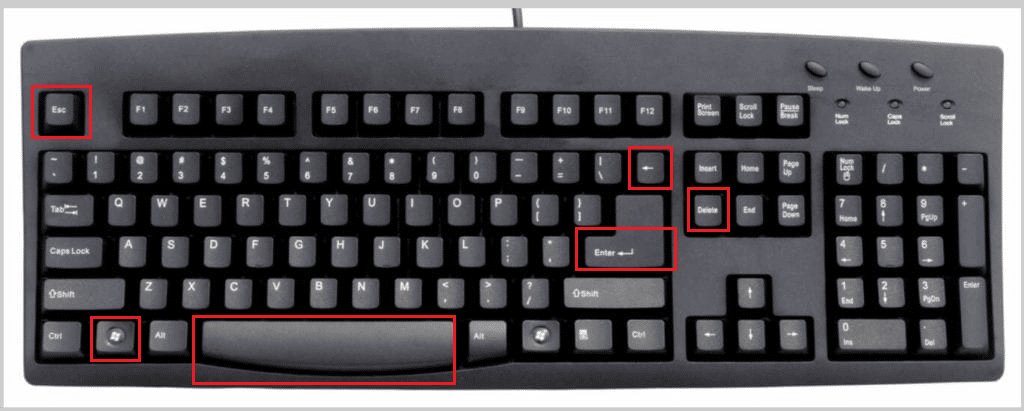
Specialtangenterna på tangentbordet används för att utföra speciella åtgärder i textredigeraren. Några av specialnycklarna och deras funktioner listas nedan:
-
Mellanslagstangent: För att ge mellanrum mellan två oberoende ord för att bilda en mening.
-
Enter-tangent: För att flytta markören till nästa rad i textredigeraren.
-
Backstegstangent: För att radera orden och avståndet före markören.
-
Windows-tangent: För att öppna Start-menyn och använda olika genvägar, som Windows + I för att öppna appen Inställningar.
-
Escape-tangent (Esc): För att stänga ett popup-fönster eller för att avbryta/avbryta pågående program/processer.
-
Raderingsknapp: För att radera markerade bilder eller text.
5. Modifieringsknappar
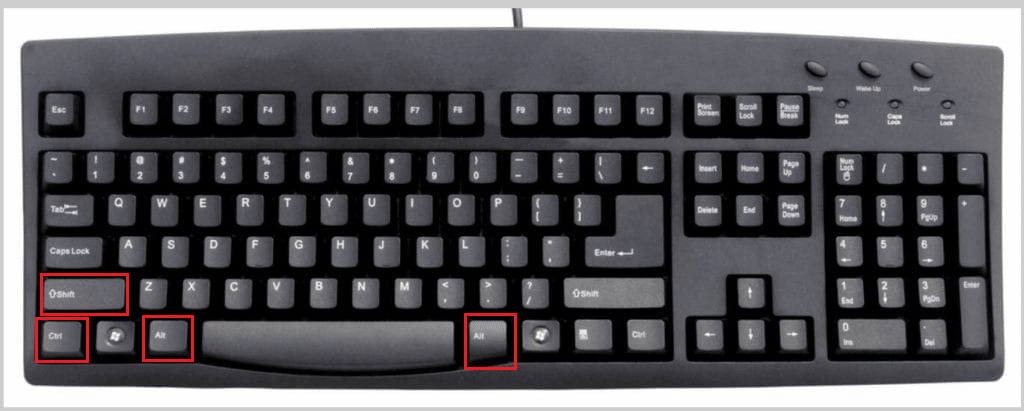
Modifieringsnycklar används för att ändra funktionen hos en annan specifik nyckel under en tillfällig period. Dessutom har modifieringstangenter ingen funktion på egen hand. De måste användas i kombination för att utföra en viss handling eller funktion.
-
Skifttangent: För att växla mellan versaler/gemener eller växla mellan två olika skiljetecken med en specifik tangent.
-
Kontrolltangent (Ctrl): För att öppna en ny flik i webbläsaren, skapa nya mappar, öppna olika uppgiftsfönster osv.
-
Alt (Alternativ) tangent: För att alternera funktionen för de andra nedtryckta tangenterna på tangentbordet.
-
Alt Gr (Alternate Graphic)-tangent: För att skriva tecken som ©, ā, æ, etc., med hjälp av alfabetet och andra modifieringstangenter.
6. Funktionstangenter

Funktionstangenterna börjar med bokstaven F och finns på den översta delen av tangentbordet. Funktionstangenterna på tangentbordet börjar från F1 och slutar på F12. Det finns också en extra funktionstangent Fn på tangentbordet.
-
F1: För att öppna hjälpmenyn i Microsoft Office-program och ett hjälpfönster i webbläsare, som Microsoft Edge och Google Chrome.
-
F2: För att komma åt filredigeringsfunktioner eller till och med filer i Windows Explorer, Microsoft Excel och flera andra program.
-
F3: För att söka efter filer och mappar i Windows File Explorer och andra applikationer också. Skift + F3 låter användare söka bakåt.
-
F4: Ctrl + F4 används för att stänga en flik i ett webbläsarfönster. Alt + F4 används för att stänga hela webbläsarfönstret och stänga av Windows-datorn.
-
F5: För att uppdatera/ladda om en flik i ett webbläsarfönster och uppdatera mappen i Filutforskaren också.
-
F6: För att markera och välja URL i ett webbläsarfönster. Den används också för att flytta till nästa ruta i PowerPoint.
-
F7: Att utföra Caret Browsing, vilket innebär att använda en webbsida utan hjälp av en mus, som att markera valen. I ordbehandlare och textredigerare används den för att navigera till de olika meningarna i dokumentet.
-
F8: För att öppna makrodialogen med Alt-tangenten.
-
F9: För att uppdatera ett dokument i Microsoft Word och räkna om arbetsboken i Excel.
-
F10: För att aktivera menyraden. Den aktiverar också snabbmenyn när den används i kombination med Shift-tangenten.
-
F11: För att öppna skriptredigeraren och Visual Basic-editorn när den används i kombination med Shift- och Alt-tangenterna.
-
F12: För att öppna utvecklarverktyg i olika webbläsare som Google Chrome, Microsoft Edge, Mozilla Firefox, etc.
-
Fn: För att växla skärmens ljusstyrka, öka/minska volymen och många andra åtgärder i kombination med funktionstangenterna F1 till F12.
7. Navigeringsknappar
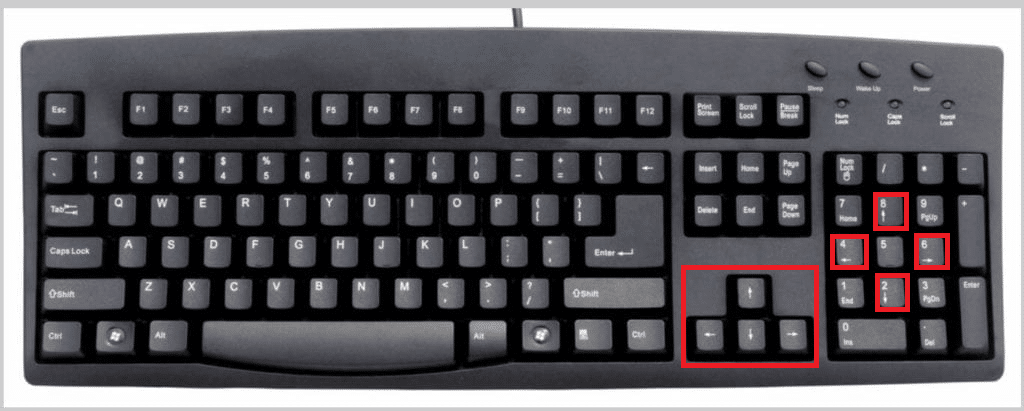
Navigeringsknappar är de typer av tangenter på ett datortangentbord som är viktiga med följande funktioner att använda:
- Dessa navigeringsknappar används för att navigera en webbsida eller en textredigerare rad för rad.
- Som nämnts tidigare kan de numeriska tangenterna: 8, 4, 2 och 6 också användas som navigeringsknappar när Num Lock är avstängt.
- Dessa nycklar är mycket användbara när du spelar spel eller hanterar uppgifter som videoredigering.
8. Växla tangenter

Växlingsknapparna växlar funktionen för specifika nycklar under en period tills växlingstangenten är aktiv. Det finns tre växlingsknappar:
-
Caps Lock: När den är aktiv skriver alfabetstangenterna bokstäver med versaler, annars med små bokstäver.
-
Num Lock: Som nämnts tidigare, används det för att växla mellan åtgärderna för de numeriska tangenterna på tangentbordet.
-
Scroll Lock: Den här tangenten har försvunnit från de flesta moderna tangentbord. Det finns ingen användning för det och det hjälper inte på tangentbordens kompakta design. Men om det är på ett tangentbord hjälper det till att låsa rullningen på en sida tills den är aktiv.
***
Vi hoppas att du har förstått de olika typerna av tangenter på ett datortangentbord med hjälp av den här artikeln. Om du har några frågor om den här artikeln eller förslag på något annat ämne, skicka dem till oss via kommentarsfältet nedan.